
优麒麟官方版(ubuntu kylin)
v20.04.1 64位中文版大小:4.15 GB更新:2020/08/18
类别:操作系统系统:WinAll
分类分类

大小:4.15 GB更新:2020/08/18
类别:操作系统系统:WinAll
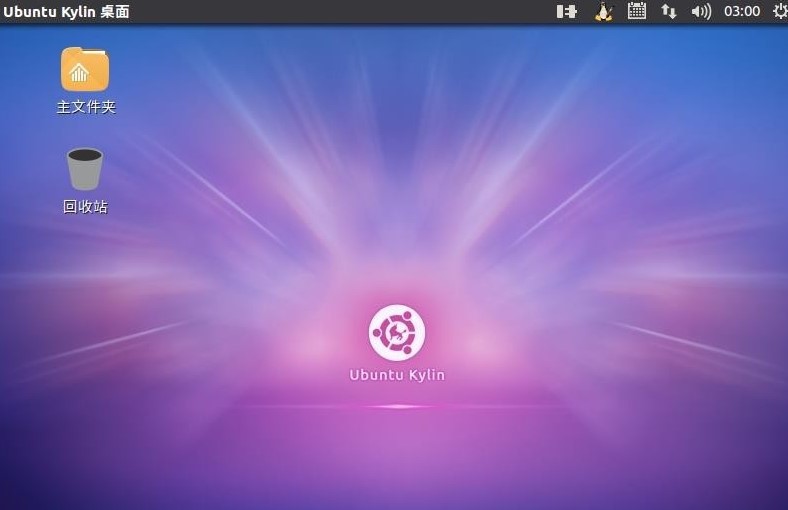
优麒麟系统软件作为一个深受诸多用户们喜爱的操作系统,不仅拥有非常贴心强大的功能,并且简约的界面,让你在使用的过程中也可以有更加完善的体验,感兴趣的玩家们不妨来极光下载站试试看吧!
本操作系统是Ubuntu官方衍生版,得到来自Debian、Ubuntu、LUPA及各地Linux用户组等国内外众多社区爱好者的广泛参与和热情支持。
是由麒麟软件有限公司和CCN开源软件创新联合实验室主导开发的全球开源项目,其宗旨是通过研发用户友好的桌面环境以及特定需求的应用软件。
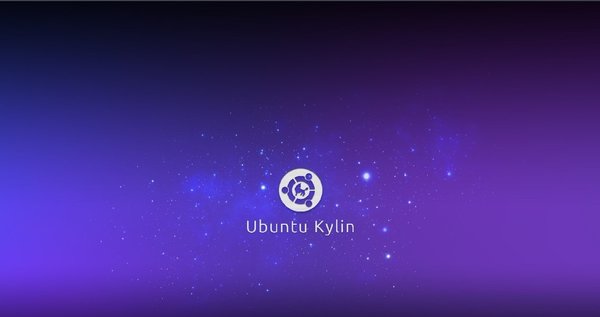
--智能快捷的中文输入法
--把音乐随时带在身边
--传统的日历信息
--体贴的桌面主题
--流行的中文办公软件
支持ARM64架构:优麒麟不仅支持X86,也支持树莓派等ARM架构。
化线为块:采用块状底色分隔视觉区域,去除多余的分割线,更易于用户聚焦内容,让整个界面更浑然一体。
深色主题:深色主题营造既美观又无干扰的工作环境,让视线轻松保持专注你的主题,从此个性深邃。
全新桌面图标:简约的设计风格,细节更佳严禁,增强可读性使视觉体验轻盈、舒适。
开始菜单:全新布局,窗口全屏随心所欲;精心费尅,智能搜索一键可达。
最新稳定内核:基于Linux 5.4 LTS内核,前沿技术尽在其中。
4K超高清:支持4K超高清显示器,在Nouveau开源显卡驱动程序下改善了颜色显示。
任务栏:全新预览图和侧边栏携手登场,让你更加清楚自己每个操作能给界面带来的崭新变化。
--提供长期稳定的支持和更新,可用于个人用户进行日常办公使用。
--使用UKUI桌面环境,从内到外都焕然一新。
--打造了系列软件,包括麒麟助手、麒麟影音、麒麟刻录、优客天气、优客企鹅等多款应用。
--软件商店由软件中心、开发者平台和软件仓库三部分组成,界面简洁、功能强大。
安装前虚拟机的准备
1.在安装之前强烈建议把网断开,无网安装。因为有网的话安装过程中会下载一些东西很费时间,实际上完全可以安装好后根据需要再下,不影响安装和使用,首先使用向导新建一个虚拟机

2.在此处,选择第三个也就是稍后安装操作系统的选项。这里小编不建议使用常规的第二个选项,用第二个的时候 vmware Workstation会自己识别系统然后默认使用简易安装。虽然这样省去一些操作但亲测会将系统语言弄成英文不好改回来,并且如果你是实机安装也不会有简易安装这玩意儿。建议还是老老实实安装,所以选择第三个选项。
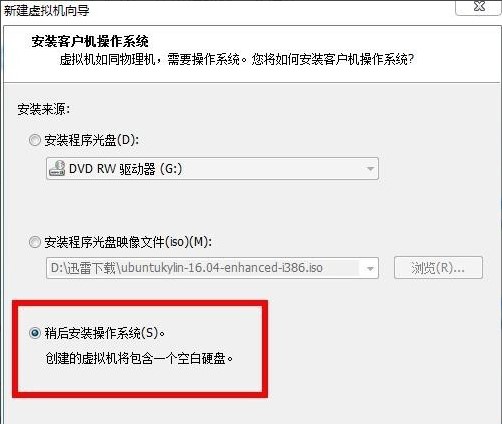
3.这里客户机操作系统选择linux,版本因为我用的麒麟是32位的,所以选择ubuntu,64位的系统应选择ubuntu64
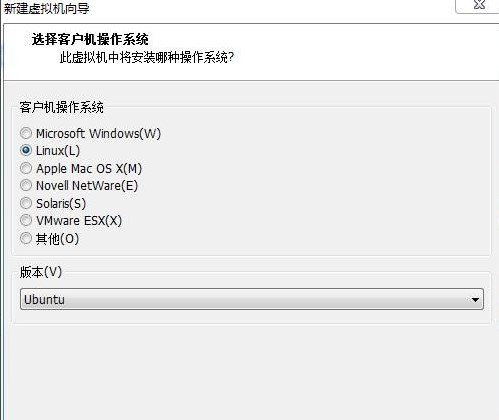
4.这个虚拟机名称随便取无所谓,位置自己根据情况设置即可
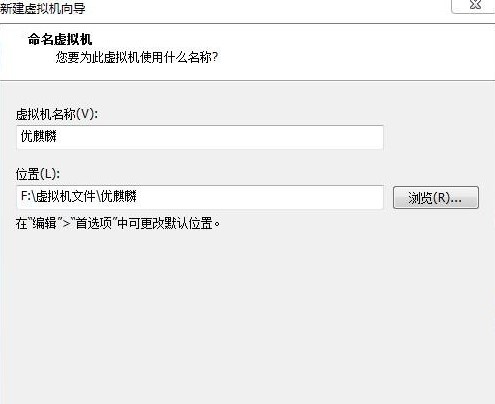
5.这个根据自己的实际情况、喜好设置

6.一般硬件会自己设置好不用我们管,如果想改的话点自定义硬件。然后点完成

7.返回到主界面后点此处,将我们的镜像加载进去。(如果是光盘的话直接将光盘放进光驱里,跳过下面的步骤直接点开启虚拟机)

8.在弹出的窗口中点此处,然后点击浏览把我们的镜像加载进去,然后点击下方的确定。


9.好了,现在你可以开启虚拟机了。
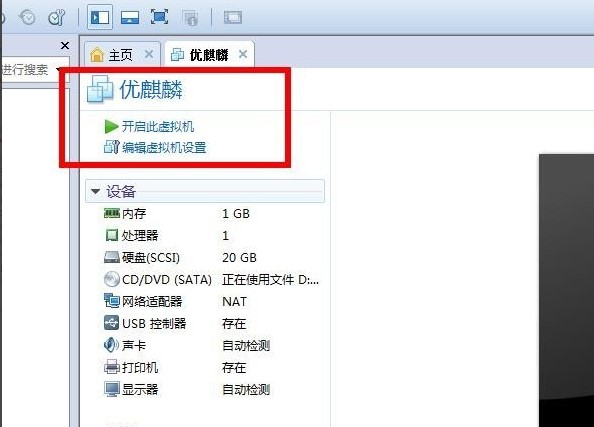
安装过程
1.点开启后根据系统配置等一会儿就能看到这个界面。中文的提示很清楚,试用有兴趣的小伙伴可以玩玩,这里我们直接点右边的安装。默认分辨率画面就这么大,我会在后面介绍如何更改,如果想现在就更改的话可以直接翻到下面查看介绍。
(简易安装的话过程一直都是英文的,所以在上面就建议不要使用简易安装)

2.根据自己的情况、喜好选择
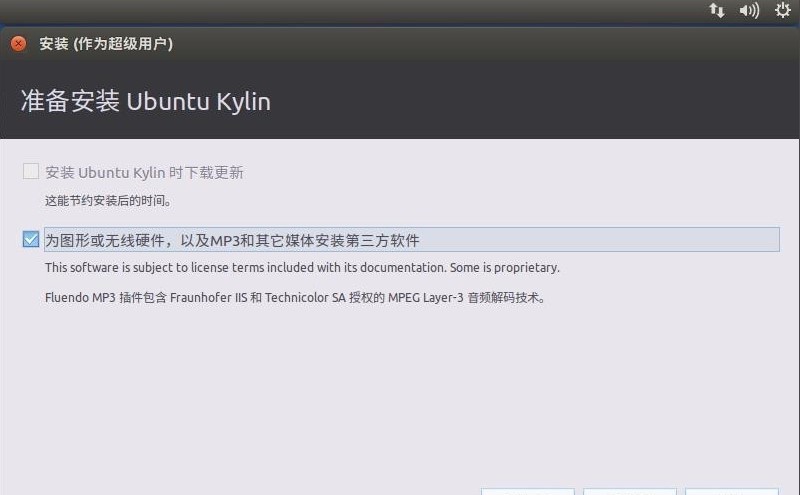
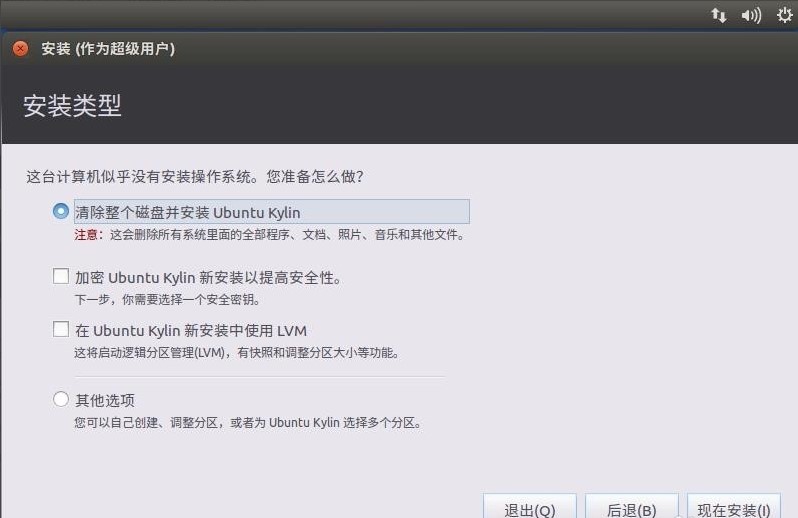
3.点继续
4.接下来的两个选项,一般都是默认的选项即可
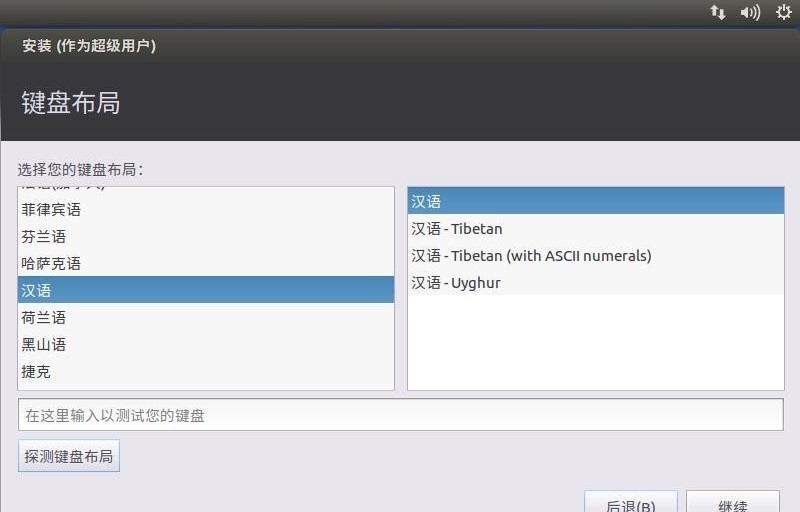
5.中文提示很清楚,设置这些信息,然后点继续
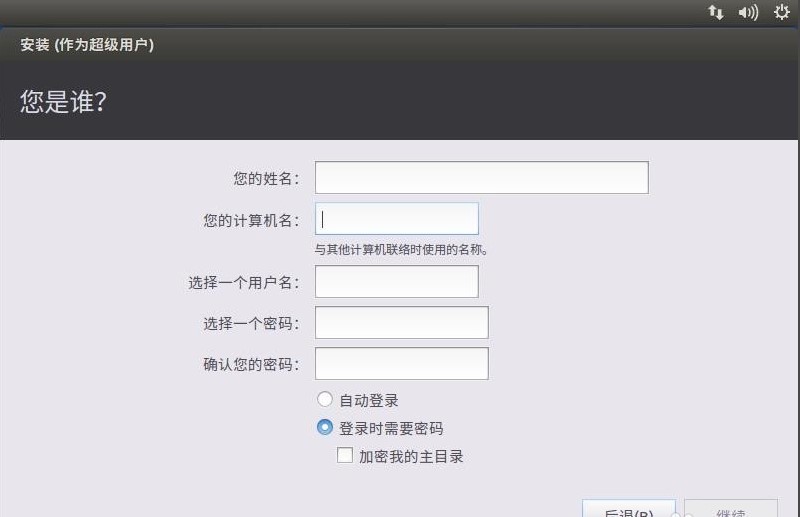
6.之后便是需要时间的安装了,具体时间长短看自己的配置。还是得花点时间的,耐心等待一下吧

7.安装完,出现这个提示的时候,先不要急着点重启。我们要先把之前的镜像”拿“出来,用光盘的取出光盘,用镜像的接着往下看

8.把鼠标光标移到屏幕上方,在图示选项(虚拟机->可移动设备->CD/DVD)中,进入光驱的设置,我们直接改回原来的“使用物理驱动器”就可以了,点确定。

9.重启后等一会儿,(第一次安装都需要一点时间)你就可以看到这个界面了,点击你之前设置的账户进入
10.输入你设置的密码,按enter,然后等一小会儿。
11.到此进入系统了。因为分辨率的原因,显示有点问题,下面我来设置一下,首先我们点进入系统。
安装完成后
1.在右上角图示位置点击“系统设置”,在弹出的窗口中点击“显示”
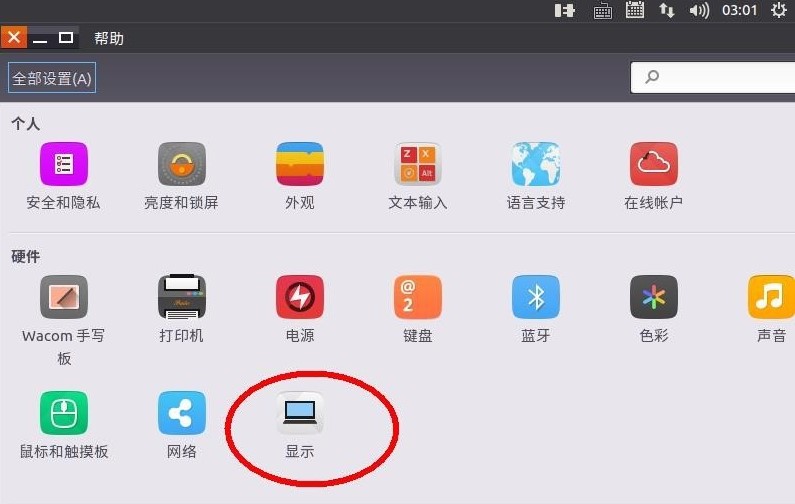
2.选择好分辨率之后部分显示屏小的(比如笔记本用户)可能会尴尬的发现下面的应用我点不到哇,被任务栏挡住了。(图片是我拖到最上面截的图,放开还是被下面的任务栏挡住了),windows中的enter这里也用不了了怎么办。别急,小编发现了一个巧妙地方法,请接着往下看
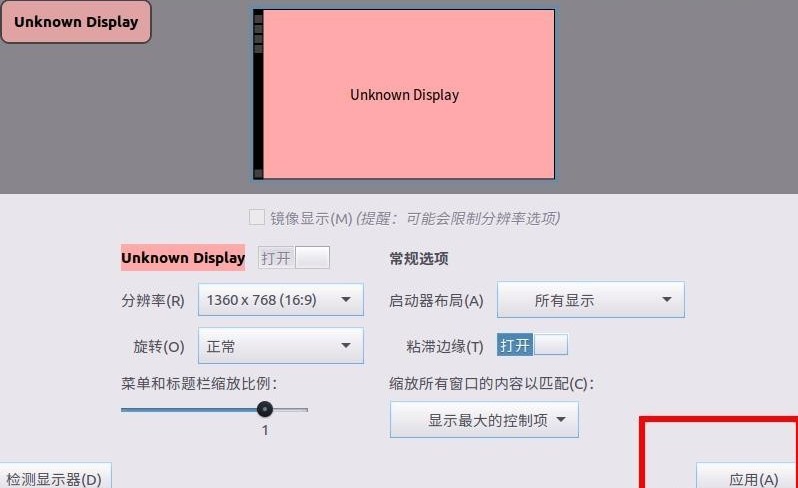
3.方法就是我们还可以改缩放比例,如图,我们把它改小一点
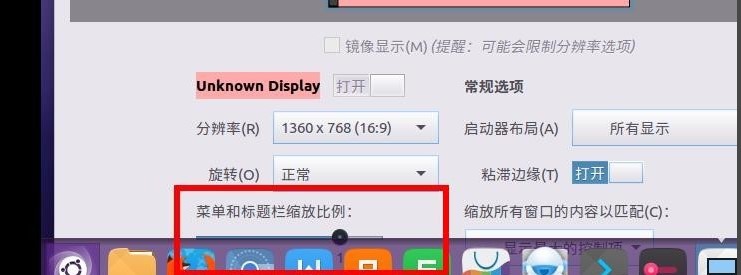
4.改小之后现在右下角的应用终于出来了,我们点击应用,然后再在随后弹出的对话框中点“保持当前配置”就好了

5.细心的小伙伴可能发现了时间并不对,这个可以联网自己更新的,我们把网连上,等一小会儿它就自己改过来了。
注意事项
如果安装好后忘了“拿出”镜像直接重启了,重启后有提示的。如果按照提示卡住了,可以在虚拟机选项卡上右键“关闭电源”,然后再点启动。
建议不要用简易安装,建议无网安装,安装好了再连网。
win10移动版最新版本操作系统4.20 GB官方版
详情VMware Workstation Pro17免费版软件操作系统3.44 MB1.21.1.202
详情vmware vsphere client客户端操作系统3.44 MB1.21.1.202
详情win2000 ghost镜像操作系统384.00 MBv2.0.0.1041
详情windows xp professional专业版操作系统625.00 MBsp3原版系统
详情windows 3.1中文版操作系统8.10 MB系统镜像
详情windows95操作系统操作系统415.00 MBv2.0
详情vmware6.7虚拟机安装系统操作系统24.00 GB中文版
详情vmware虚拟机中文版操作系统3.44 MB1.21.1.202
详情vmware windows版操作系统3.44 MB1.21.1.202
详情windows3.2iso镜像操作系统12.00 MB官方版
详情windows nt4.0操作系统操作系统645.20 MB官方版
详情windows10 lot core物联网版操作系统517.00 MB系统镜像
详情win10精简版ltsc镜像操作系统4.17 GB官方原版
详情windows vista sp2最新中文版操作系统1.00 KB32&64位 官方镜像
详情vmware虚拟机镜像文件vmdk合集操作系统11.30 GB免费版
详情vmware旧版本操作系统3.44 MB1.21.1.202
详情VMware Workstation Pro虚拟机软件操作系统3.44 MB1.21.1.202
详情windows xp32位操作系统操作系统625.94 MBiso镜像文件
详情windows server 2008 r2 sp1升级包操作系统912.4 MBv2008
详情win7 ghost纯净版操作系统2.85 GB64位免费版
详情macos sierra10.12.6版本操作系统1.10 GBv10.12.6 官方版
详情win10 build 17074系统操作系统1.00 KB最新版
详情windows10arm镜像操作系统4.42 GB64位中文版
详情vmware win10版本操作系统3.44 MB1.21.1.202
详情win8ghost镜像系统操作系统3.80 GB64位纯净版
详情windows thin pc中文版操作系统1.00 KB系统镜像_附中文语言包
详情crossover操作系统517.00 MBv1.0
详情win2003pe系统操作系统616.00 MB32&64位 sp2最新版
详情windows10 20h2正式版操作系统5.08 GB官方原版
详情win7纯净版镜像iso文件 64位操作系统5.6GBv1.0
详情银河麒麟系统安装软件(kylin)操作系统1.50 GBv10 官方版
详情windows vista旗舰版sp2镜像操作系统1.00 KB32&64位 官方版
详情windows me中文版操作系统1.00 KBiso镜像
详情vmware workstation 13 pro操作系统3.44 MB1.21.1.202
详情windows8.1官方原版操作系统3.80 GB32&64位 系统镜像
详情kali linux系统操作系统4.20 GBv2021.2 最新版
详情windows11正式版系统操作系统4.53 GB最新版
详情FirPE系统维护操作系统709 MBv1.8.1 最新版
详情windows rt8.1官方版操作系统3.76 GB最新版
详情点击查看更多
电脑店U盘启动盘制作软件操作系统3.20 MBv7.5 天蓬元帅版
详情超级终端win10专用版操作系统1.20 MB
详情windows 3.1中文版操作系统8.10 MB系统镜像
详情vmware workstation pro16操作系统3.44 MB1.21.1.202
详情windows10arm镜像操作系统4.42 GB64位中文版
详情vmware vsphere client客户端操作系统3.44 MB1.21.1.202
详情vmware workstation win7虚拟机操作系统3.44 MB1.21.1.202
详情virtualbox虚拟机32位操作系统105.42 MBv5.2.44 中文官方版
详情win2000 ghost镜像操作系统384.00 MBv2.0.0.1041
详情win2003pe系统操作系统616.00 MB32&64位 sp2最新版
详情点击查看更多
armourycrate电脑版操作系统1.00 KBv3.0.11.0 官方版
详情maxdos工具箱操作系统11.70 MBv9.3 最新版
详情windows8 64位专业版操作系统4.16 GB
详情ubuntu12.10版操作系统763.00 MBv12.10
详情windows8.1官方家庭版操作系统3.80 GB32&64位 镜像文件
详情windows8.1专业版镜像文件操作系统3.76 GB32&64位 官方版
详情windows8.1enterprise官方版操作系统3.76 GB32&64位 镜像
详情蘑菇pe制作器电脑版操作系统233.18 MBv1.0 绿色版
详情Linux Kernel最新版本操作系统77.13 MBv5.9-rc2 官方版
详情deepin2014精简版操作系统2.95 GBv4.3 官方版
详情凤凰系统x64最新版(phoenix os)操作系统645.00 MBv3.6.1 官方版
详情红帽子linux最新版本(redhat linux)操作系统1.63GBv9.0
详情优麒麟官方版(ubuntu kylin)操作系统4.15 GBv20.04.1 64位中文版
详情云骑士装机大师官方版操作系统24.00 MBv12.7.48.1870 最新版
详情win10升级工具官方版操作系统18.3 MBv10.1836.418
详情中标麒麟操作系统7.0操作系统1.76 GBv7.0 官方版64位
详情ghost xp sp3快速装机专业版操作系统1.9 GBv1.0
详情kubuntu 22.04.1 lts操作系统3.5GBv22.04.1
详情centos7.1iso镜像操作系统4.01Gv7.1
详情freebsd操作系统操作系统218 MBv9.1
详情萝卜家园win7旗舰版操作系统4.98 GBv2024.07
详情新萝卜家园win10装机版操作系统5.13 Gv2024.07
详情red hat linux系统操作系统1.63GBv9.0
详情win7纯净版镜像iso文件 64位操作系统5.6GBv1.0
详情raspberry pi os 64系统操作系统2.80 GBv5.10 官方版
详情windows server 2008 r2 sp1升级包操作系统912.4 MBv2008
详情Windows11官方升级安装工具操作系统3.5 MBv1.4.19041.3630
详情vmware workstation 12 pro最新版本操作系统3.44 MB1.21.1.202
详情vmware player最新版操作系统3.44 MB1.21.1.202
详情vmware converter6.2最新版操作系统169.20 MBv6.2.0.1 官方版
详情powershadow影子系统2008操作系统9.50 MB免费版
详情powershadow win10版操作系统9.50 MB官方版
详情ylmf.os(雨林木风开源系统)操作系统2.00 MBv4.0 正式版
详情startos镜像(原ylmf os)操作系统1,019.50 MBv6.0 最新版
详情windows server 2012 r2官方版操作系统4.11 GB正版
详情veket操作系统操作系统710.00 MBv20 最新版
详情linuxdeepin官方版操作系统2.76 GBv20.2.1 最新版
详情通用pe工具箱官方版操作系统18.55 MBv10.1.2.2 最新版
详情bochs win7镜像完整版操作系统502.00 MB有声可上网版
详情ubuntu官方安装版操作系统695.00 MBv19.04 电脑版
详情点击查看更多






















































